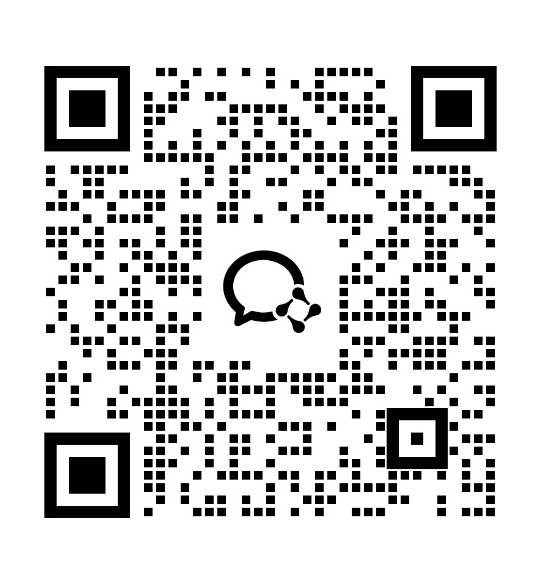微硬件设置
实现功能:微硬件设置是指添加相应的硬件设备,比如微信连wifi,无线订单打印机,摇一摇周边。
注意事项:微信连wifi要认证服务号才能使用此功能
实现步骤:
1.【进入管理中心】--->【设置】--->【微硬件设置】,进入后如下图:
微信连wifi,添加设备:

温馨提示:1.进入无线路由器的管理后台,修改待添加设备的无线网络名称和密码。无线路由器的无线网名称和密码必须和下面填写的值一致,否则会连接失败
2.请确保您设备的无线网名称以大写字母WX开头,下面填写无线网名称时WX会自动加上无需手动输入
3.为保证门店下多台设备无缝漫游,同一个门店下的设备必须使用相同的无线网络名称和密码
4.MAC地址可以在您的路由器管理后台的LAN口设置项查看,注意字母必须小写并且以冒号隔开。
2.无线订单打印机(小票打印机),如下图:

3.以易联云打印机为示例:左“功能”按键,右“HOME”按键,上“联网”指示灯,下“状态”指示灯,后“电源”开关。
一:打印机的安装与打印纸规格
58m热敏纸,一般文具店皆有出售
将热敏打印纸装入打印机装纸腔内,盖好,注意打印纸正反面。
二:打印机操作步骤
1. 使打印机进入WiFi 配置模式
先按住打印机“功能”按键,再打开其“电源”开关,蜂鸣器长鸣一声后,
按照打印提示选择所需要的配方式,打印机进入 WiFi 配置模式。
2. 用工具配置打印机 WiFi
方法一:使用「手机」设备,在微信官网下载并安装「微信」进行配置;
方法二:使用「电脑」设备,在易联云官网下载并安装「WiFi 配置助手」进行配置;
方法三:使用「手机」或者「电脑」设备,在应用商店下载并安装「浏览器」进行配置。
温馨提示:如果已经下载并安装上述工具,则可以不再下载安装。
这里的「浏览器」并不是某一个应用的全称,而是是一类应用的总称,比如 QQ 浏览
器、Internet Explorer、Firefox、Safari、Opera、Google Chrome、百度浏览器、搜狗浏览器、
猎豹浏览器、360 浏览器、UC 浏览器等
三、WiFi 配置
1. 使用手机「微信」进行配置
(1)用手机打开「微信」,搜索并关注“易联云”微信公众号。
(2)将电源线的一端插入打印机电源接口,另一端正确地插入到电源插座上。先按住打印机“功
能”按键,再打开其“电源”开关,蜂鸣器长鸣一声后,按照打印提示选择方式 1,打印机进入
WiFi 配置模式。
(3)进入“易联云”微信公众号,点击界面下方左侧“WIFI 配置”,进入“配置设备上网”界面。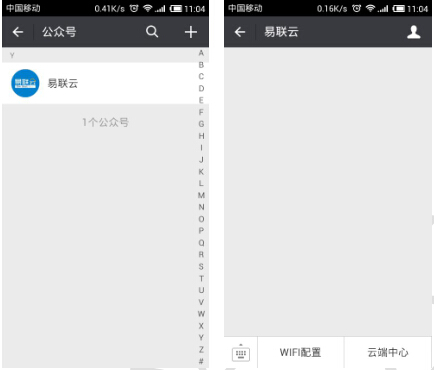
(4)在“Wi-Fi 密码”处输入对应 WiFi 账号的 WiFi 密码,点击“连接”对打印机 WiFi 进行配置。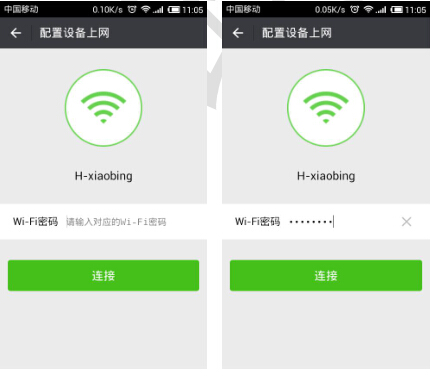
(5)等待打印机 WiFi 配置成功。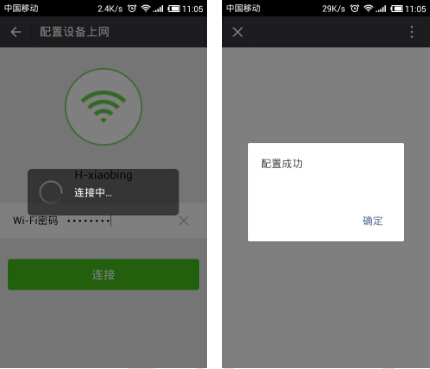
2. 使用电脑「i WiFi 配置助手」进行配置
(1)将电源线的一端插入打印机电源接口,另一端正确地插入到电源插座上。通过 USB 数据线
将打印机连接到电脑上。
(2)用电脑打开「WiFi 配置助手」,若图中 1 标识处显示“关闭串口”,则打印机连接
成功。注意:串口号是自动获取的,先不必关注。这里找到的是 COM3。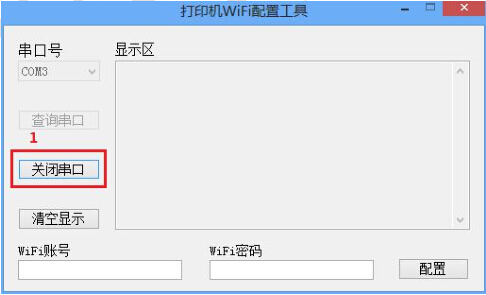 WiFi 配置助手界面
WiFi 配置助手界面
(3)先按住打印机“功能”按键,再打开其“电源”开关,蜂鸣器长鸣一声后,按照打印提示选择方式 2,
打印机进入 WiFi 配置模式。等待图中 2 标识处显示“请输入 WiFi 账号和密码……”,则可以对打印机
WiFi 进行配置。若图中 2 标识处无显示,请先点击“关闭串口”,再点击“查询串口”,在“串口号”下
拉菜单里选择其他串口号,点击“打开串口”重新进行尝试。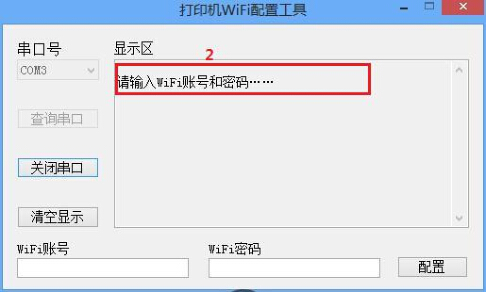
(4)在图中标识 3 处输入WiFi 账号和WiFi 密码,点击“配置”对打印机 WiFi 进行配置。若图中
标识4处显示“WiFi 账号、密码配置完成......”,则打印机 WiFi 配置完成。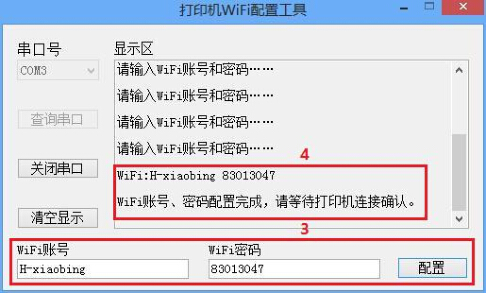
(5)等待打印机 WiFi 配置成功。
3. 使用「浏览器」进行配置
(1)将电源线的一端插入打印机电源接口,另一端正确地插入到电源插座上。先按住打印机“功
能”按键,再打开其“电源”开关,蜂鸣器长鸣一声后,按照打印提示选择方式 3,打印机进入
WiFi 配置模式。
(2)用手机或者电脑搜索并连接打印机分享出来的 WiFi-->K3_SET_WiFi,打开「浏览器」输入
并访问“192.168.4.1”。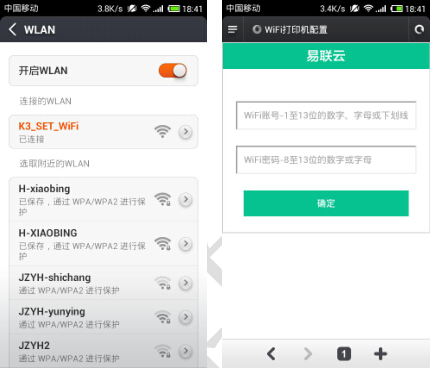
(3)在图中“WiFi 账号”和“WiFi 密码”处输入打印机将要连接的WiFi 的账号和密码,
点击“确定”对打印机 WiFi 进行配置。若如图 3.3.4 中显示“WiFi 账号、密码配置完成......”,
则打印机 WiFi 配置完成。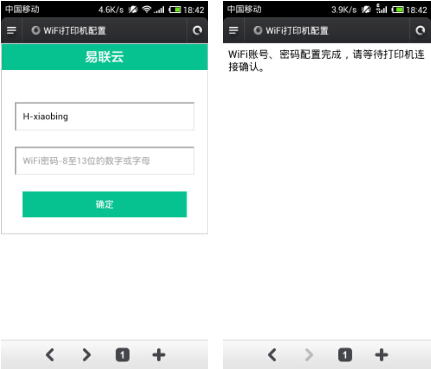
(4)等待打印机 WiFi 配置成功。
四、常见问题
1. 「WiFi 配置助手」 打开出现错误
该软件采用的是 C#编写的,编译器是 VS2010,需要.net framework 4.0 环境的支持。出现
图中所示的错误,请先安装提供的.net framework 4.0。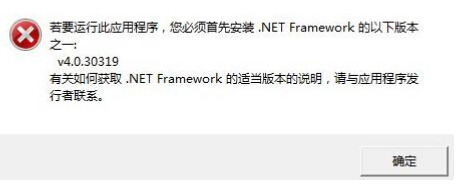
2、打印机连接异常
(1)打开「WiFi 配置助手」提示“没有可以使用的串口!”
(2)点击「WiFi 配置助手」内“打开串口”提示“串口打开失败!”
出现以上状况,请检查 USB 数据线是否稳定连接。如果 USB 数据线稳定连接,请检查 USB 转
串口驱动是否正确安装。
3、打印机WiFi 网络配置不成功
(1)请检查手机的 WiFi 开关是否开启
(2)请检查 WiFi 网络是否畅通
(3)输入的 WiFi 的账号及密码是否正确
(4)网速太慢
(5)路由器没有接入外网
(6)公共 WiFi 网络无法连接
(7)5G 网络无法连接
(8)路由器名称及密码尽量不使用中文名及特殊字符
(9)路由器加密方式不能使用 WAP+TKIP 的方式
(10)WiFi 网络信道需在 1-11 信道
4、打印机WiFi配置方式3对浏览器没有什么要求,一般常见的浏览器都支持。
5、打印机经常掉线,在线不打印。
一般路由默认的是11bgn mixed模式,这种模式就是说路由会根据传输速率的需要自动
选择11b only, 11g only,11n only中的一种,因此当需要传输大量数据时,路由会自动选
择11n only模式,而这种模式存在兼容问题,所以打印机可能会停止运作,出现用着用着掉线
了的问题。
建议大家选择11b only,11g only和11bg mixed这三种模式,最推荐的是选择11g only,
因为这个兼顾了网速和兼容的问题。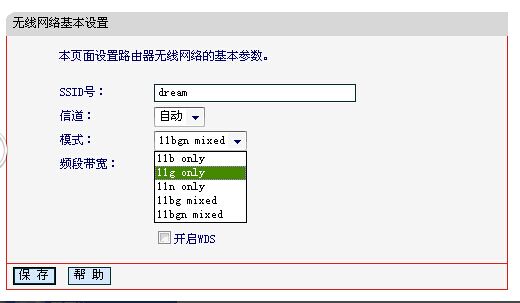
五:打印机的添加
1、进入这里 http://yun.10ss.net/index.php?a=login 注册一个账号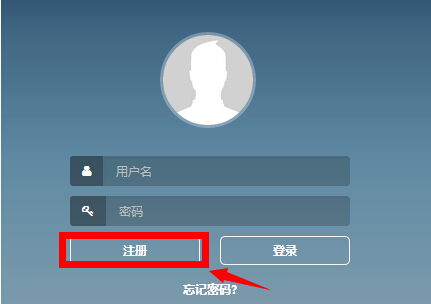
2、注册后在添加终端里面添加打印机,准确填写密钥等信息(在机器的背部,注意区分大小写)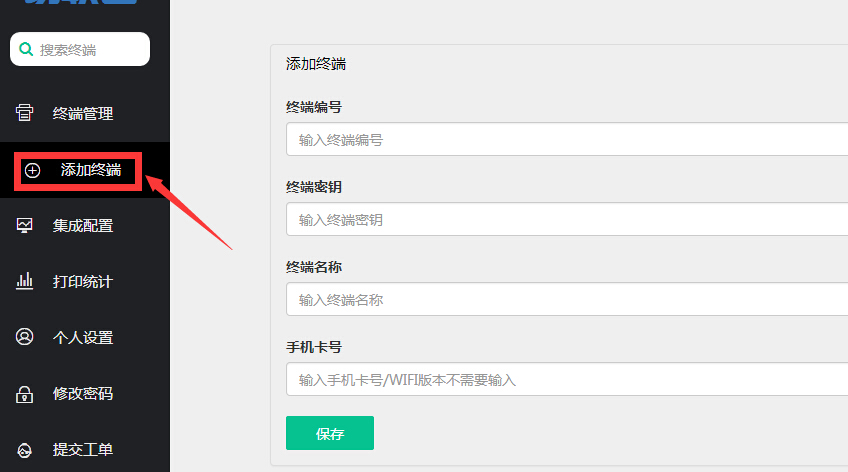
3、在终端管理里面查看是否已添加上,添加后打印机的状态必须是在线状态。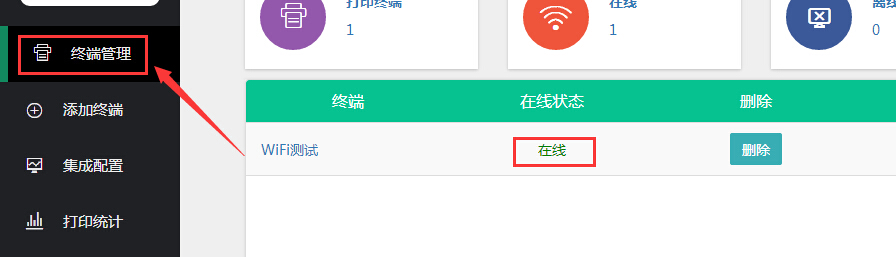

注:完成如上图的填写后保存, 打印机添加后打印机的状态必须是在线状态
A 信号不好 B 添加打印机的时候密钥等信息填写的不对,请核对后再处理
4.微信照片打印机介绍:
是一款通过微信即可将手机照片即时打印成清晰照片的终端机。可以实现在线打印彩色照片、实时吸收微信公众号会员(吸粉)、在线订购或打印电影票、打印优惠码或者排队号、安卓系统触摸屏、提供互动应用、各种安卓APP植入以及广告展示。
商家在做活动的时候可以现场放置一台打印机,粉丝通过关注公众号,然后给公众号发照片就可以实现打印,这是一种很好的增加粉丝的途径!
整个场景模拟
1、微信扫一扫关注。
2、发送照片给公众号。
3、打印机会迅速的打印出照片。
4、活动过程中商家会增加很多新粉丝。
5.摇一摇周边:
温馨提示:1、添加设备后返回给你的major和minor这两个值用于激活设备,请去你的手机下载相关APP激活设备。
2、配置工具APP,iPhone手机在Appstore上搜索Realkit下载,Android手机可以在豌豆荚网搜索"realkit"下载安装app。
3、开启蓝牙才能使用摇周边功能,如果是Android手机先确认手机硬件支持蓝牙4.0,系统在4.3.3以上,iPhone不限。
4、设备添加后微信端会进行快速审核,请点击"更新状态"对设备进行更新。
5、如果你刚激活了设备而设备状态依旧显示'未激活',请点击"更新状态"按钮进行更新。如果点击后状态还未改变,请稍等几分钟再点击更新操作。






 9:00~18:00
9:00~18:00 热线电话
热线电话